当前位置:首页 > 帮助中心 > 老电脑装win7哪个版本好?老电脑重装系统教程【图示】
老电脑装win7哪个版本好?老电脑重装系统教程【图示】
老电脑装win7哪个版本好?一般来说,win7家庭版具有基本功能,并相对较轻量,适合一般的家用和办公任务,可以满足大部分人的日常需求。但如果说需要更多功能,也可以考虑专业版本,要求也不会很高。手上有老电脑的朋友,一起来看看老电脑重装系统教程图示,相信可以帮助到你。
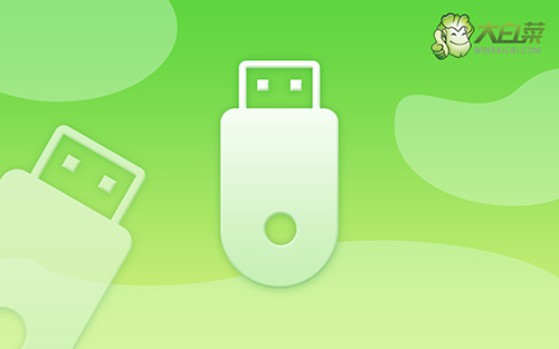
一、重装系统需要的工具
系统版本: Windows 7企业版
安装工具:大白菜u盘启动盘制作工具(点击红字下载)
二、重装系统前期的准备
1、在制作u盘启动盘之前,我们要准备好一个容量至少8G的u盘,不要选杂牌货,毕竟制作出来的u盘启动盘有问题。
2、重装系统会涉及电脑硬盘格式化,但主要是针对C盘进行操作,所以C盘的数据是一定要备份的。而其他分区的数据,如果你担心操作过程出错,也可以一并进行数据备份,确保安全。
3、系统镜像的重要性,应该不用多强调了,所以大家需要下载安全可靠的系统镜像。微软官网其实也有镜像下载,但操作太困难了。如果有需要,可以去“msdn我告诉你”网站下载,安全有保障。
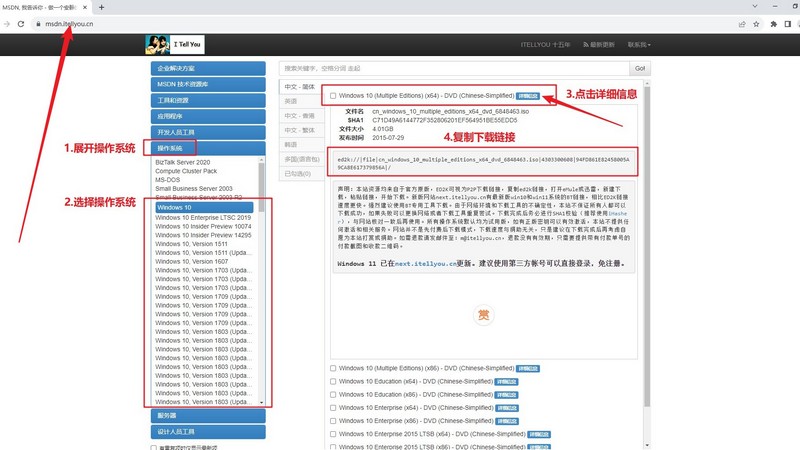
三、重装系统操作的步骤
首先,大白菜u盘制作
1、进入大白菜官网,根据电脑的实际情况,下载合适的大白菜U盘启动盘制作工具,解压并打开备用。
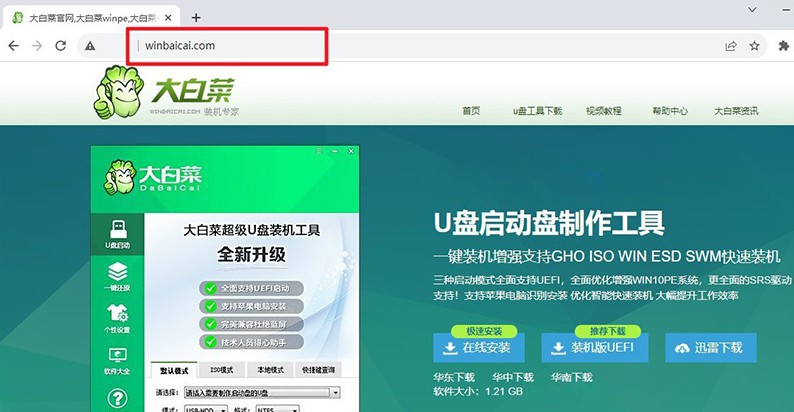
2、然后,将u盘接入电脑备用,等待工具软件识别后,默认设置,点击进行制作即可。
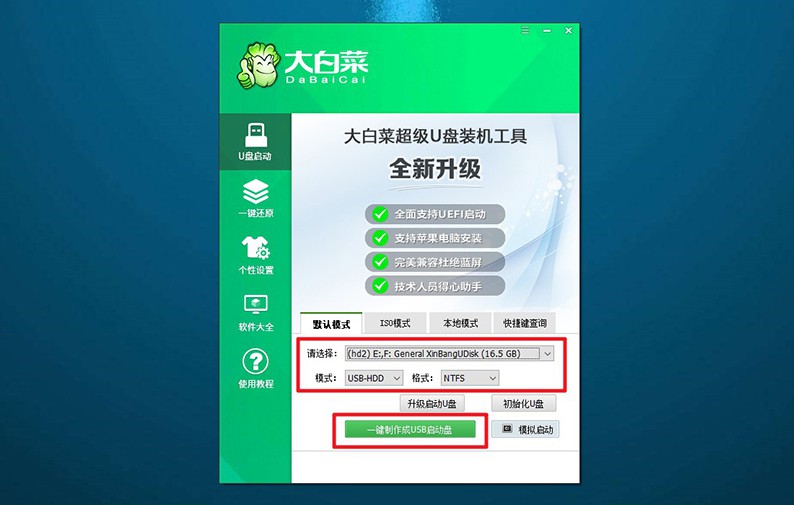
3、注意,u盘启动盘制作之前,就要先关闭安全杀毒软件,避免被误判为病毒,导致制作失败。
其次,大白菜u盘启动
1、u盘启动快捷键会因为电脑品牌型号的不同,而有些许差别,建议查询情况再进行操作。
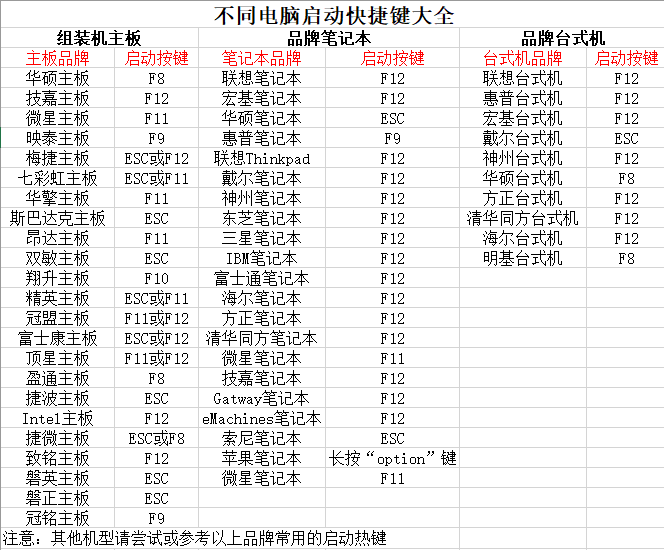
2、查清楚快捷键后,将U盘启动盘接入电脑,设置进入优先启动项设置界面,选中u盘选项并回车即可。

3、跳转至大白菜主菜单中,选择【1】启动Win10X64PE,按下回车键进行下一步操作。
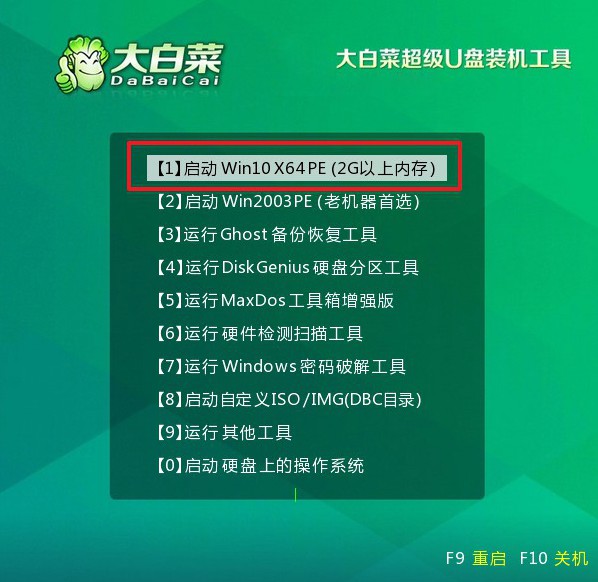
最后,大白菜u盘装系统
1、通过上面的操作,进入大白菜winpe界面后,打开装机软件,设置系统安装在C盘,点击“执行”。
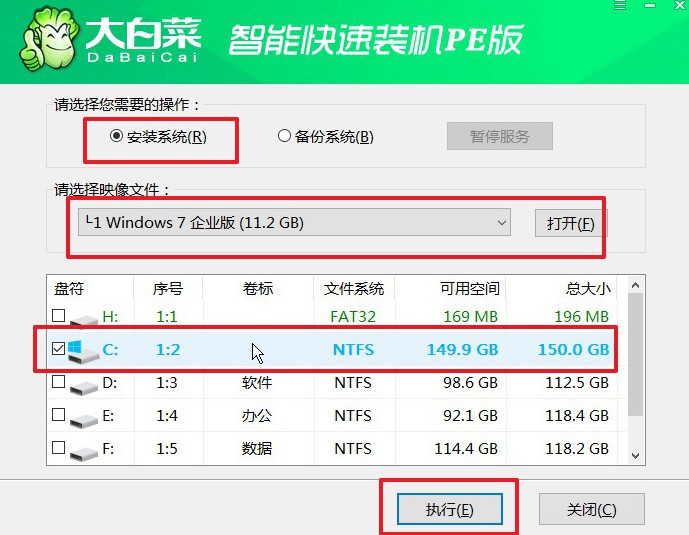
2、弹出还原界面时,如无特别情况,默认设置,直接点击“是”即可。
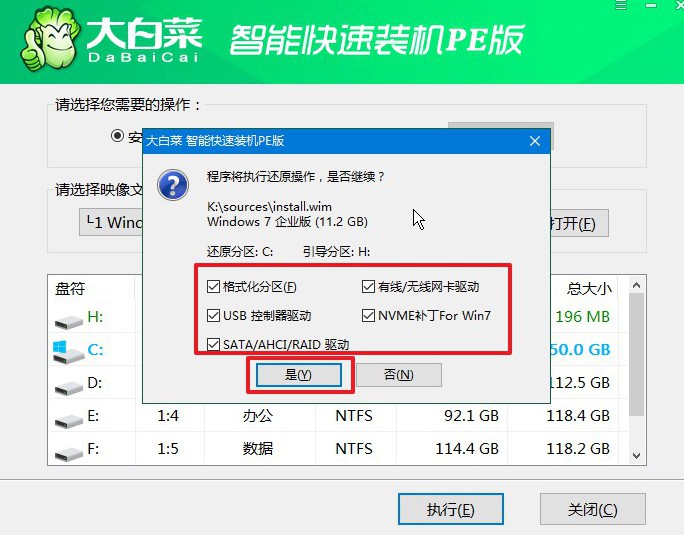
3、接着,就会进入大白菜安装部署阶段,注意勾选“完成后重启”选项,避免后续操作出问题。

4、最后,电脑还会进行多次重启,你要记得在第一次重启的时候,移除u盘,接着就不需要进行操作了。

四、重装系统常见的问题
win10重新安装系统后如何设置分区?
启动安装媒体: 将Windows 10安装光盘或USB安装驱动器插入计算机,并启动计算机。确保在计算机启动时从正确的设备启动,这通常需要在计算机启动时按下相应的按键(通常是F2、F12、Esc等)进入启动菜单。
选择语言和其他首选项: 在安装向导启动后,选择您喜欢的语言、时区和其他首选项。
点击“安装现在”: 在Windows安装向导中,点击“安装现在”。
接受许可协议: 阅读并接受Windows 10的许可协议。
选择“自定义”安装: 在安装类型中,选择“自定义:只安装Windows(高级)”。
选择安装的磁盘: 如果您有多个硬盘或分区,选择您希望安装Windows 10的目标磁盘或分区。
创建分区或选择现有分区: 在所选磁盘上,您可以选择创建新分区、删除现有分区、合并分区等。如果您要创建新分区,点击“新建”并输入分区大小。如果您选择了已存在的分区,确保选择它并点击“下一步”。
等待安装完成: 安装程序将会开始在您选择的磁盘上安装Windows 10。此过程可能需要一些时间,取决于您的计算机性能和磁盘大小。
好啦,现在你学会了老电脑重装系统教程图示吧。当然,如果说你的电脑配置非常低,还可以考虑Starter版本,它是为入门级硬件设计的,但功能相对较为简化。如果不想太将就,还有一个方法,那就是加装固态硬盘,去提升电脑性能。

